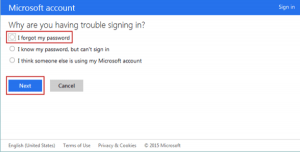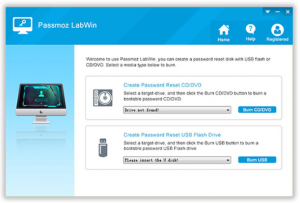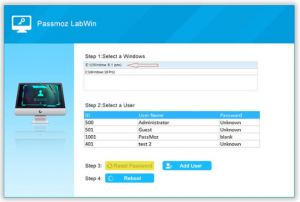В прошлом месяце я забыл пароль для Windows, так как меня смутило так много паролей, которые я использую для разных учетных записей в Интернете.
Я поговорил с коллегой по этому вопросу, и он предложил мне отформатировать систему и снова установить операционную систему.
Я попытался найти решение в Интернете, а затем узнал о средствах сброса пароля.
Я решил пойти с более легким вариантом, поскольку он потребляет меньше времени.
Более того, если кто-то форматирует компьютер, ему также придется столкнуться с проблемой установки всего программного обеспечения еще раз.
Я пробовал разные бесплатные программы восстановления пароля, но ни одна из них не работала.
Способ 1. Сброс пароля Windows с помощью справки учетной записи Microsoft
Очень мало людей знают о том, что в дополнение к учетным записям на местном и административном уровне есть еще одна учетная запись, называемая учетной записью MS.
Вы можете использовать этот параметр, только если вы вошли в систему с этой учетной записью в системе.
Чтобы сбросить пароль для этой учетной записи, вам нужно перейти на https://account.live.com/password/reset.
После этого вас спросят о таких деталях, как электронная почта, и вам будут предоставлены инструкции по сбросу пароля.
Как только вы сбросите пароль, вы можете использовать его для входа в систему.
Способ 2. Восстановление пароля Windows 10 с помощью командной строки
Если у вас загрузочный диск Windows, вы можете восстановить пароль, используя опцию командной строки.
Сначала вам придется перезагрузить систему, используя диск Windows.
Затем вам нужно активировать окно командной строки и ввести
net user user_name new_password
Предположим, что вы используете имя пользователя «admin» для основной учетной записи, вам нужно добавить ее, а затем новый пароль, который вы хотите использовать.
Просто нажмите enter и пароль будет изменен.
Вы можете использовать этот пароль для входа в систему после этого.
Здесь нужно иметь в виду, что вы должны использовать команду осторожно.
Ввод неправильной команды может усложнить всю ситуацию, и форматирование останется единственным выходом.
Способ 3. Сброс пароля Windows с помощью средства PassMoz
Вышеупомянутые методы хороши для людей, которые хорошо знают основы компьютера.
Однако, если вы не являетесь экспертом, вы можете восстановить пароль Windows всего за несколько кликов.
Существует надежный и простой инструмент для этого, называемый PassMoz LabWin.
Этот инструмент полностью удаляет пароль из вашей системы.
Он работает для всех типов учетных записей, таких как локальный и административный.
Вот как вы можете сбросить пароль для Windows с помощью PassMoz
Шаг 1. Прежде всего, вам придется загрузить инструмент PassMoz LabWin на другом ПК.
Затем вы должны установить программное обеспечение, следуя инструкциям на экране, а затем откройте программу.
Шаг 2: После этого вам нужно создать диск сброса пароля.
Есть два способа сделать это, либо с USB-флеш-накопителем, либо с CD / DVD-диском.
Вам придется записать ISO-файл на диск.
Шаг 3: вам нужно будет загрузиться с диска, который вы создали на шаге 2.
Это может потребовать от вас изменить порядок загрузки в зависимости от используемой вами Windows.
Например, в Windows 10 для загрузки по умолчанию устанавливается жесткий диск.
Если вы собираетесь использовать сд-диск, вам придется ее исправить.
Шаг 4: Теперь используйте диск сброса пароля в заблокированной системе.
Появится экран с возможностью выбора имени пользователя для разблокировки.
Выберите его и нажмите «Reset Password».
Он удалит пароль из вашей системы, и вы можете перезагрузить его, чтобы использовать его без пароля.
Существует много преимуществ использования этого метода.
Во-первых, если вы создали диск сброса пароля, вы можете использовать его в будущем.
Для других методов вам придется повторить те же шаги еще раз, и это занимает много времени.
И второе преимущество заключается в том, что этот метод очень прост в использовании.
Если вы не сможете восстановить пароль Windows с помощью любого из этих методов, вам придется отформатировать систему и снова установить ОС.